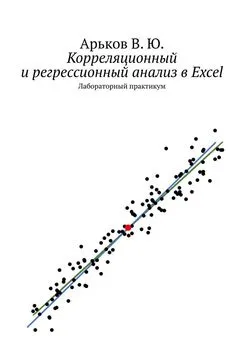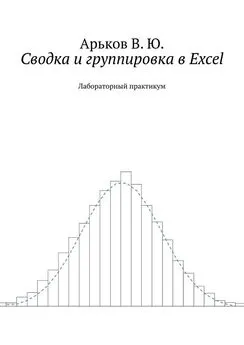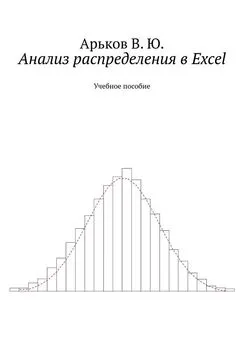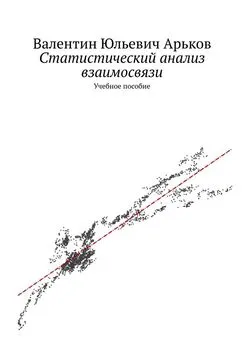Валентин Арьков - Корреляционный и регрессионный анализ в Excel
- Название:Корреляционный и регрессионный анализ в Excel
- Автор:
- Жанр:
- Издательство:неизвестно
- Год:2019
- ISBN:нет данных
- Рейтинг:
- Избранное:Добавить в избранное
-
Отзывы:
-
Ваша оценка:
Валентин Арьков - Корреляционный и регрессионный анализ в Excel краткое содержание
Корреляционный и регрессионный анализ в Excel - читать онлайн бесплатно ознакомительный отрывок
Интервал:
Закладка:
Корреляционный и регрессионный анализ в Excel
Лабораторный практикум
Валентин Юльевич Арьков
© Валентин Юльевич Арьков, 2019
ISBN 978-5-0050-4576-8
Создано в интеллектуальной издательской системе Ridero
Предисловие
Данная лабораторная работа позволяет освоить базовые методы исследования взаимосвязей в электронной таблице — корреляционный и регрессионный анализ.
При выполнении лабораторной работы используются знания и навыки, полученные на предыдущих занятиях.
Условные обозначения:
— жирный шрифт — названия функций и пунктов меню;
— КНОПКИ на экране компьютера;
— КЛАВИШИ на клавиатуре компьютера.
Описывается работа в англоязычной версии Microsoft Excel из пакета Office 365. В тексте приводятся названия пунктов меню и функций на английском и на русском языках. На рисунках используется английская версия пакета.
Введение
В данной лабораторной работе рассматривается корреляционная зависимость, или корреляция [1—4].
В работе для изучения взаимосвязи используются методы корреляционного и регрессионного анализа, а также сводка и группировка данных. Работа выполняется в пакете Excel [5].
Корреляционный анализ позволяет оценить степень тесноты связи. Регрессионный анализ используется для построения линейных и нелинейных моделей.
На первом этапе исходные данные получают путём имитационного моделирования. На втором этапе проводится анализ реальных данных.
Требования к оформлению отчёта приведены в описании предыдущей лабораторной работы [6].
Общие сведения
Корреляция — это связь между двумя случайными величинами, которые часто называют следующим образом:
X — факторный признак;
Y — результативный признак.
Изображение исходных данных называется диаграммой разброса. Каждая пара чисел Xи Yизображается отдельной точкой. Точки между собой не соединяют.
Пример диаграммы разброса для корреляционной зависимости показан на рисунке ниже.
Корреляция
Варианты задания
Варианты заданий представлены в таблицах.
В каждом варианте рассматриваются два набора данных — примеры линейной и нелинейной регрессии. Анализ проводится для обоих случаев.
Факторный признак Х — случайная величина с равномерным распределением.
Случайная составляющая Е — случайная величина со стандартным нормальным распределением (нулевое среднее и единичная дисперсия).
Результативный признак Yвычисляется по формуле.
Объём выборки n = 200.
На новом листе опишите вариант задания.
Зарисовки функций
Сделайте зарисовки общей формы зависимости и диаграммы разброса на бумаге. Вставьте зарисовку в отчёт.
Для построения линейной функции оцените значения на границах диапазона значений факторного признака. Оцените случайный разброс по правилу трёх сигм.
Зарисовка линейной функции
Для зарисовки графика параболы дополнительно определите координаты её вершины кривой и направление ветвей.
Выберите масштаб так, чтобы данные занимали всё поле графика. Метки на осях должны быть круглыми числами.
Зарисовка нелинейной функции
Исходные данные
Сгенерируйте исходные данные в соответствии c вариантом задания.
Вызовите надстройку:
Data Analysis
Анализ данных.
Используйте функцию:
Random Number Generation
Генерация случайных чисел.
Округлите сгенерированные числа до целых.
Задавайте разные начальные состояния генератора для получения фактора Хи случайной составляющей Е.
Для округления используйте функцию
ROUND (number, num_digits)
ОКРУГЛ (число; число разрядов).
Для округления до целых укажите нулевое число разрядов после запятой.
В отчёте опишите параметры генератора случайных чисел.
В дальнейшей работе используйте округлённые значения Хи Y.
Диаграмма разброса
Постройте диаграмму разброса:
Insert — Charts — Insert Scatter (X, Y) or Bubble Chart — Scatter — Scatter
Вставка — Диаграммы — Вставить точечную (X, Y) или пузырьковую диаграмму — Точечная — Точечная.
Настройте оформление графика. Задайте масштаб и информативные заголовки. Пример оформления показан на рисунке.
Оформление графика
В отчёте опишите внешний вид графиков.
Корреляционный анализ
Корреляционный анализ — это изучение степени тесноты связи.
Коэффициент линейной корреляции — это показатель степени линейной связи и разброса точек вокруг прямой линии. Знак коэффициента говорит о направлении связи, а величина коэффициента — о степени тесноты линейной зависимости.
Для вычисления коэффициента корреляции используйте следующие способы:
— надстройка Анализ данных;
— готовая функция CORREL;
— формулы, вводимые вручную.
Надстройка
Вызовите надстройку Анализ данныхи выберите модуль Корреляция.
Задайте диапазоны исходных данных и укажите, что они расположены по столбцам:
Grouped By — Columns
Группирование — по столбцам.
С помощью надстройки получите таблицу коэффициентов линейной корреляции. Настройте ширину столбца, чтобы увеличить точность представления результата.
Опишите в отчёте полученные результаты.
Функция CORREL
Вычислите коэффициент корреляции с помощью следующей функции:
CORREL (array1, array2)
КОРРЕЛ (диапазон_x; диапазон_y).
В качестве аргументов функции укажите диапазоны ячеек факторного и результативного признаков.
Изучите внешний вид диаграмм разброса в зависимости от коэффициента корреляции. Для этого на новом листе сгенерируйте наборы данных и подберите значения множителя S в уравнении, чтобы получить следующие значения коэффициента корреляции:
0,3
0,5
0,7
1,0.
Постройте диаграммы разброса. Укажите на них значения коэффициента корреляции и степень тесноты связи.
Формулы
Вычислите значение коэффициенты линейной корреляции с помощью формул. Используйте соотношение, приведённое ниже.
Коэффициент корреляции
Постройте вспомогательную таблицу и определите суммы, необходимые для расчётов. Для нахождения сумм используйте функцию экспресс-анализа.
Для вычисления коэффициента корреляции используйте функцию извлечения корня:
SQRT (number)
КОРЕНЬ (число).
Сравнение результатов
Скопируйте на новый лист значения коэффициента линейной корреляции, полученные разными способами.
Читать дальшеИнтервал:
Закладка: